Hoe een Filmora-watermerk effectief uit een video te verwijderen
Een van de beste en meest gebruikte videobewerkingssoftware op de markt is Filmora. Het wordt geleverd met eenvoudige en praktische hulpmiddelen om een creatieve en oogstrelende video te maken. Met dit programma kun je knippen, bijsnijden, samenvoegen, bijsnijden en visuele effecten toevoegen om je video's te verbeteren. Er zijn ook tal van voorbeelden, stukjes geweldige teksten en interessante animaties.
U kunt de tool gratis gebruiken met de proefversie. Het laat echter nog steeds een merkbaar watermerk achter op de geëxporteerde video's. Gebruikers kunnen het watermerk verwijderen door zich te abonneren op hun abonnementen. Hier zullen we een aantal geweldige tools uitvinden om uw vraag te beantwoorden over hoe het Filmora-logo te verwijderen uit een filmpje.
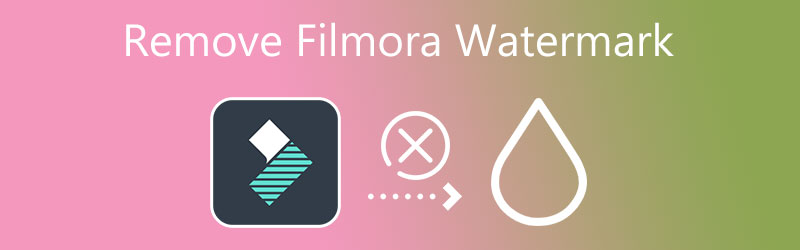
- Deel 1. Waarom het moeilijk is om Filmora-watermerk te verwijderen
- Deel 2. Hoe Filmora Watermark te verwijderen
- Deel 3. Verwijder Filmora Watermark gratis: Record Screen
- Deel 4. Veelgestelde vragen over het verwijderen van Filmora-watermerk
Deel 1. Waarom het moeilijk is om Filmora-watermerk te verwijderen
De meeste watermerken worden in de hoek van de video's geplaatst, dus het is gemakkelijk om ze te verwijderen. U kunt het watermerk snel verwijderen met behulp van de trim- en snijmethoden. In het geval van Filmora wordt het watermerk echter in het midden-onderste deel van het scherm geplaatst. Het toepassen van deze methoden kan de integriteit van de video beschadigen of in gevaar brengen. In zekere zin dwingen ze de gratis gebruikers om te upgraden naar de pro-versie om het watermerk te verwijderen en van andere functies te genieten.
Aan de andere kant hebben we gezocht naar werkbare middelen om je te helpen het Filmora-watermerk van je video's te verwijderen. U hoeft niet veel geld uit te geven aan het upgraden naar de pro-versie. Lees meer over deze tools om het Wondershare Filmora-watermerk uit je video's te verwijderen.
Deel 2. Hoe Filmora Watermark te verwijderen
1. Vidmore Video Converter
Vidmore Video Converter is een functioneel programma boordevol handige tools waarmee je watermerken uit een video kunt verwijderen. Hiermee kunt u meerdere watermerken uit hetzelfde bestand verwijderen. Dus of het watermerk nu stilstaat of beweegt, u kunt het met dit programma verwijderen. Bovendien kunnen zowel professionals als amateurs dit programma gebruiken vanwege de intuïtieve gebruikersinterface. Met slechts een paar klikken verdwijnt het watermerk van uw Filmore-video's. Afgezien daarvan kunt u het ook gebruiken om watermerken bij te snijden, bij te snijden of te vervangen door een nieuw object of logo. Volg de onderstaande stappen en leer hoe u deze Filmora video-editor watermerkverwijderaar kunt gebruiken.
![]() Vidmore Video Converter - Watermerkverwijderaar
Vidmore Video Converter - Watermerkverwijderaar
- Verwijder watermerken van verschillende formaten zoals MP4, MPV, AVI, WMV, etc.
- Verwijder bewegende en stilstaande watermerken.
- Verwerk watermerken in verschillende delen van de video.
- Schone en duidelijke interface.
- Watermerkverwijderaar voor meerdere platforms.

Stap 1. Download de applicatie
Download eerst het programma door op een willekeurige . te klikken Gratis download knoppen voorzien. Voer vervolgens het installatieprogramma uit en ga verder met de installatie van het programma. Maak uzelf daarna vertrouwd met de interface.
Stap 2. Laad een video
Ga dan naar de Gereedschapskist tabblad bovenaan de interface. U ziet een lijst met functies die door de app worden aangeboden. Klik op de Video Watermerk Remover functie en druk op de Plus teken knop om uw doelvideo toe te voegen.
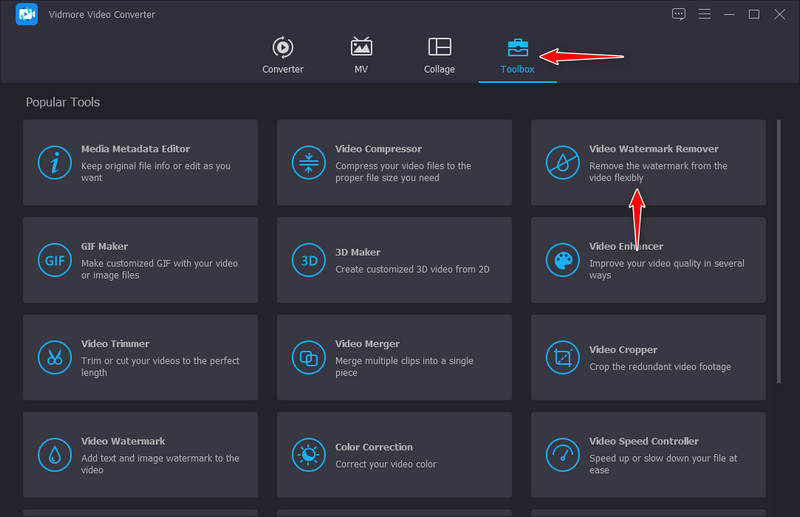
Stap 3. Verwijder het watermerk uit de video
Klik daarna op de Watermerk verwijderen gebied toevoegen en plaats de beeldverhouding op het watermerk. Verplaats en wijzig het formaat volgens de grootte en positie van het watermerk.
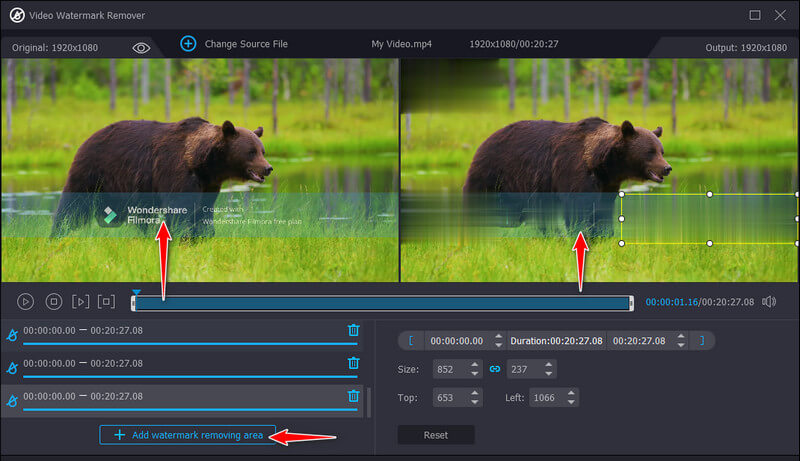
Stap 4. Sla de bewerkte FIlmora-video op
Als je klaar bent met het verwijderen van het watermerk van de video, open je de uitvoerinstellingen. Vanaf hier kunt u het formaat, de resolutie, de framesnelheid en de samplefrequentie, kanalen, enz. Van de audio wijzigen.
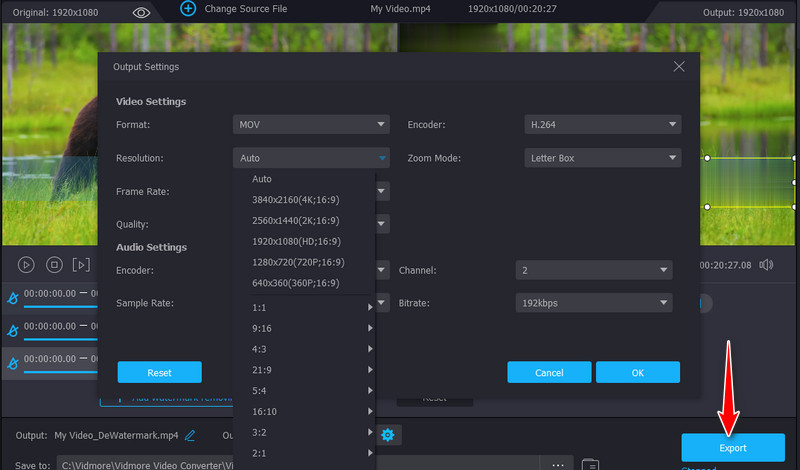
2. Logo nu verwijderen
Met Remove Logo Now kun je watermerken van bijna elke video verwijderen. Het biedt een automatische en handmatige manier om watermerken te verwijderen. De tool wordt geleverd met een Find Logo-tool die het watermerk automatisch detecteert en verwijdert. U kunt optioneel het watermerk zelf selecteren voor een nauwkeurige en nauwkeurige watermerkselectie. Bovendien kan de handmatige selectie worden gemaakt met behulp van het gereedschap Selecteren of Markeren. Als je nu geïnteresseerd bent in het gebruik van dit programma, volg dan de stappen voor het verwijderen van het watermerk in Filmora Go-video's.
Stap 1. Bezoek de officiële site van Remove Logo Now om de software te downloaden. Voer de installatie uit en start deze op uw computer.
Stap 2. Voeg nu de video toe die je wilt bewerken en druk op de Verwijderen knop bovenaan de interface. U zou de instellingen in het rechterpaneel moeten zien.
Stap 3. Selecteer daarna het watermerk op de Filmora-video en druk op de Begin om de definitieve versie van de video te exporteren.
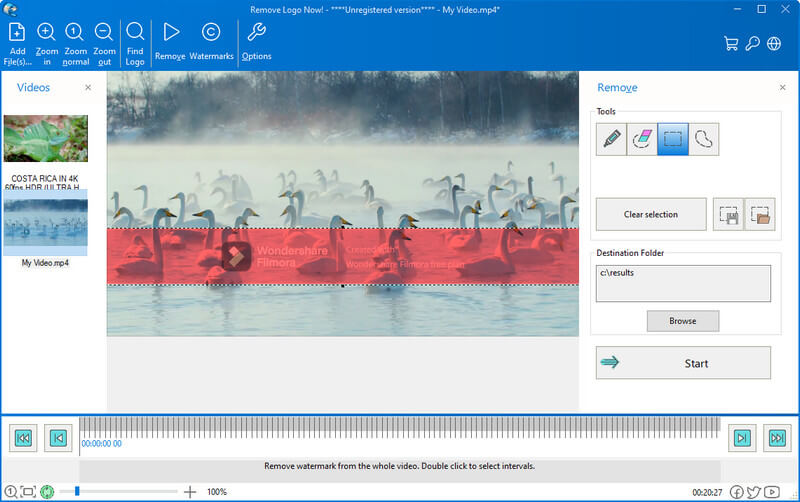
3. Apowersoft online watermerkverwijderaar
Apowersoft Online Watermark Remover is een gratis programma waarmee je het watermerk van een Filmora-video kunt verwijderen als je geen geld wilt uitgeven. Het kan het watermerk voor MP4, AVI, MKV, WMV, MOV, etc. verwijderen. Bekijk hieronder de Wondershare Filmora hoe je het watermerk permanent kunt verwijderen.
Stap 1. Open de officiële website van het programma met een browser op uw computer.
Stap 2. Klik op de Watermerk uit video verwijderen om het Filmora-watermerk van je video's te wissen.
Stap 3. Upload vervolgens de video die je wilt bewerken en druk op de Doos(en) toevoegen om het gebied met het watermerk te selecteren dat u wilt verwijderen.
Stap 4. Vink als laatste de aan Wissen om de voltooide video te verwerken en te downloaden.
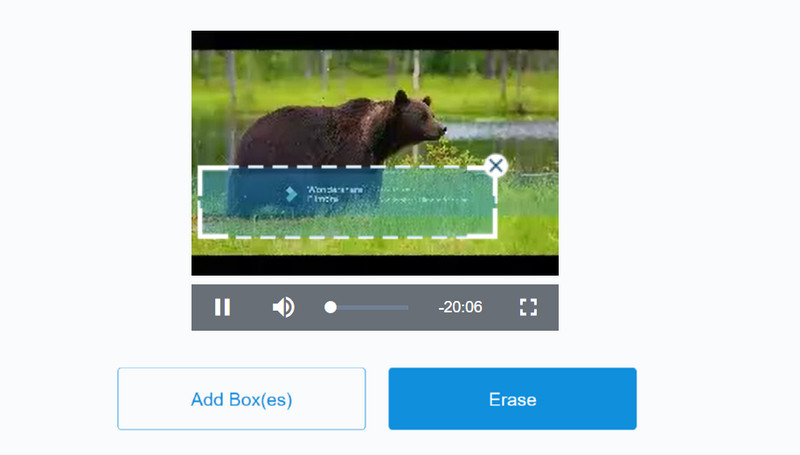
Deel 3. Verwijder Filmora Watermark gratis: Record Screen
Een van de beste oplossingen om de video zonder watermerk te krijgen, is door deze op te nemen. U hoeft geen delen van de video te vervagen, bij te snijden of bij te snijden. Het is de beste videoschermrecorder voor Windows en Mac die een gebruiksvriendelijke interface biedt. Bovendien kan het programma zowel de video als de audio opnemen. Om nog maar te zwijgen, je kunt de video in verschillende formaten opslaan, zoals MP3, MOV, AVI, enz.
Stap 1. Ga eerst naar de downloadpagina van het programma en download de tool. Ga verder met de installatie na het openen van het installatieprogramma. Start het daarna.
Stap 2. U zou de hoofdinterface van de tool moeten zien, die vier grote tabbladen toont. Selecteer hier de Video Recorder en pas het opnameframe aan de framegrootte van je Filmora-video aan.
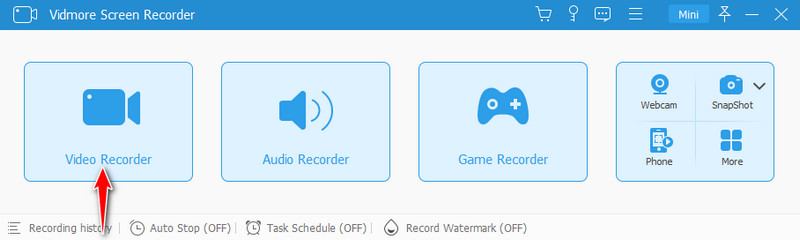
Stap 3. Druk op de Vermelding om de opname te starten en de Filmora-video af te spelen.
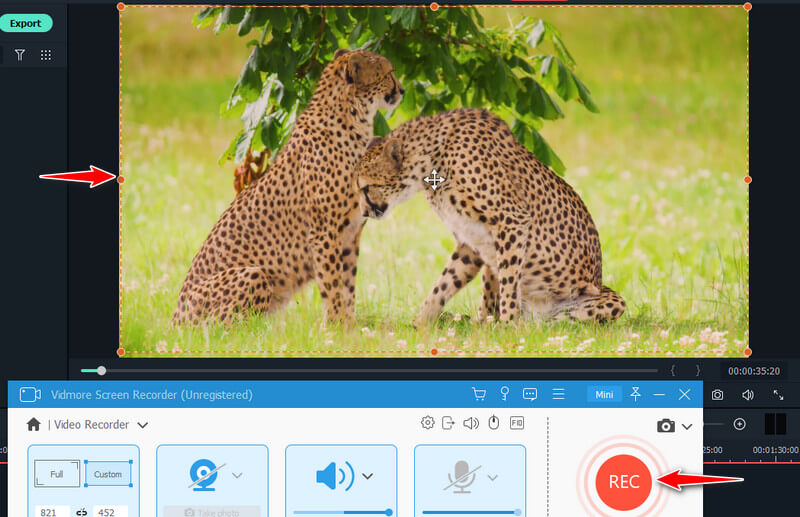
Stap 4. Als u klaar bent, klikt u op de Hou op icoon. Druk op de Exporteren knop en bewerk de metadata van de video. Raak ten slotte de Compleet om de video af te ronden.
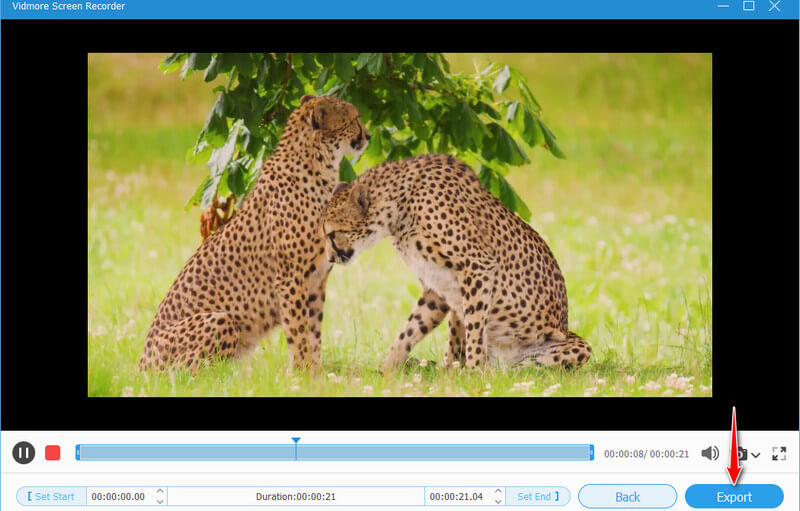
Deel 4. Veelgestelde vragen over het verwijderen van Filmora-watermerk
Is het mogelijk om het watermerk te wissen zonder vervaging?
Blijkbaar kun je het watermerk niet van Filmora verwijderen, behalve door het te vervagen. Maar een haalbare en eenvoudige oplossing is om de video en audio van je Filmora-video's op te nemen.
Kan ik het filter in Filmora verwijderen?
Je kunt een Filmora-videofilter niet verwijderen, tenzij toegevoegd met de Filmora-applicatie. Maar als u het filter van andere videobewerkingssoftware toevoegt, kunt u het niet verwijderen uit een andere video-editor.
Wat is het beste alternatief voor Filmora?
Je kunt video-editors gebruiken die concurreren met de functies van Filmora, zoals Final Cut Pro, iMovie, Camtasia, Adobe Premiere Pro, enz.
Gevolgtrekking
De hierboven genoemde programma's kunnen u helpen verwijder het Wondershare Filmora-watermerk. Toch zijn ze niet allemaal gratis te gebruiken. Als je een watermerk van Filmora wilt verwijderen zonder te kopen, kun je Logo nu verwijderen overwegen. Het gebruikt echter de vervagingsmethode om watermerken te verwijderen. Aan de andere kant kun je de Vidmore Screen Recorder gebruiken om je Filmora-video op te slaan zonder watermerk op het scherm.


